苹果手机如何把通讯录号码全部删除,在日常使用苹果手机的过程中,我们常常会遇到需要批量删除通讯录号码的情况,无论是因为换了新手机、清理无用联系人还是整理通讯录,删除大量电话号码可能会让我们觉得头疼。如何快速、方便地批量删除苹果通讯录中的电话号码呢?本文将为大家介绍几种简单有效的方法,帮助您轻松应对通讯录号码删除的问题。
如何批量删除苹果通讯录中的电话号码
具体步骤:
1.首先打开苹果手机上的系统设置。

2.接下来点击头像进入苹果账户页面。
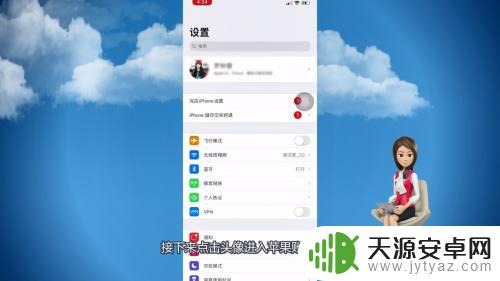
3.随后在页面里点击iCloud 选项。
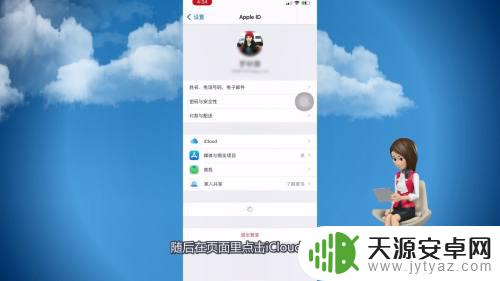
4.紧接着关闭通讯录后面的按钮。
5.最后在提示消息中点击从我的iPhone 中删除即可,
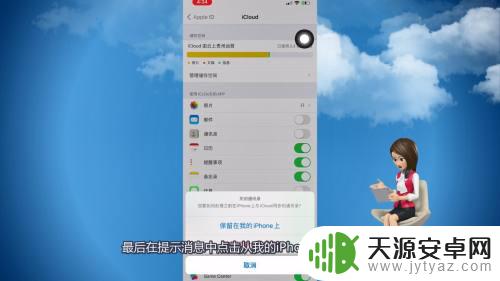
6.但是建议大家谨慎删除,该方法会一键清空所有联系人。
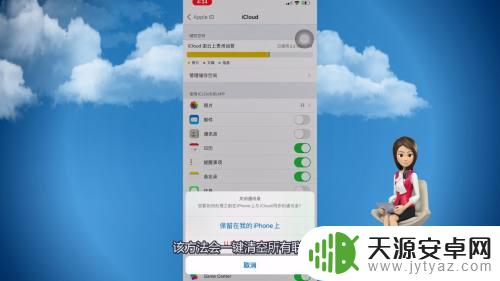
以上是关于如何删除苹果手机中所有通讯录号码的内容,如果您遇到了类似的问题,请参考本文中介绍的步骤来进行修复,我们希望这些信息能对您有所帮助。









